วิธีการติดตั้งแบบอักษรบน Windows 10
เผยแพร่แล้ว: 2020-09-15หากคุณต้องการสร้างเอกสารใหม่ที่มีข้อความโดดเด่น คุณอาจต้องคิดถึงการติดตั้งแบบอักษรใหม่ สิ่งเหล่านี้สามารถพบได้ทางออนไลน์ฟรี เป็นส่วนหนึ่งของชุดฟอนต์ หรือสำหรับการซื้อ หากคุณต้องการให้ผู้อื่นเห็นแบบอักษรเหล่านี้ คุณจะต้องใช้แบบอักษรเหล่านี้ในไฟล์คงที่ เช่น PDF หรือรูปภาพ มิฉะนั้น คุณจะต้องจัดหาฟอนต์เอง
คุณสามารถติดตั้งแบบอักษรบน Windows 10 ได้หลายวิธี คุณสามารถดาวน์โหลดและติดตั้งแบบอักษรด้วยตนเองจากแหล่งข้อมูลออนไลน์ คุณสามารถติดตั้งแบบอักษรได้โดยตรงโดยใช้ Microsoft Store หรือคุณสามารถใช้โปรแกรมจัดการแบบอักษรของบริษัทอื่นเพื่อติดตั้งแบบอักษรให้กับคุณได้ หากคุณต้องการทราบวิธีการติดตั้งแบบอักษรบน Windows 10 สิ่งที่คุณต้องทำมีดังนี้
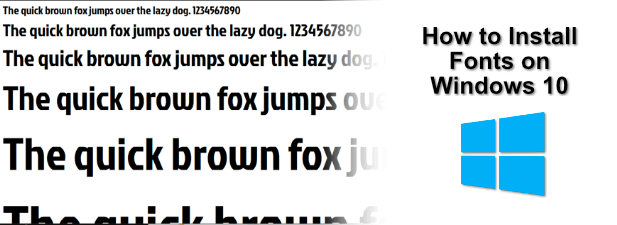
จะหาฟอนต์ Windows 10 ใหม่ได้ที่ไหน
มีแหล่งข้อมูลออนไลน์หลายแห่งสำหรับการดาวน์โหลดแบบอักษรฟรี ตัวอย่างเช่น คุณสามารถดาวน์โหลดแบบอักษรฟรีจากคอลเล็กชัน Google Fonts ซึ่งมีแบบอักษรให้เลือกมากกว่าพันแบบ
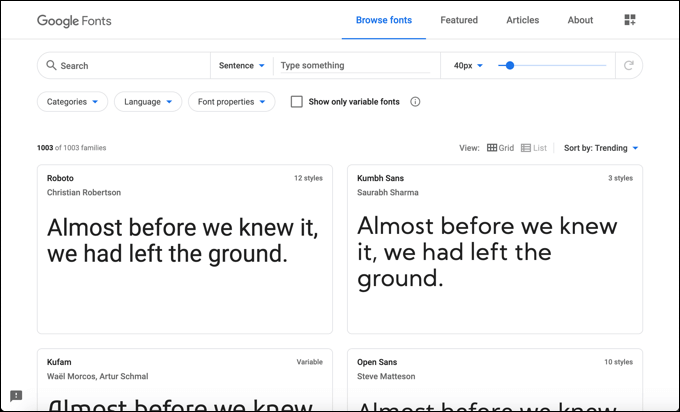
แหล่งข้อมูลออนไลน์อื่น ๆ สำหรับแบบอักษรฟรี ได้แก่ Font Squirrel และ Urban Fonts แต่นี่ยังห่างไกลจากรายชื่อที่ละเอียดถี่ถ้วน คุณยังสามารถออกแบบแบบอักษรของคุณเองโดยใช้บริการ FontStruct ฟรี ไม่ว่าคุณจะดาวน์โหลดแบบอักษรที่มีอยู่หรือสร้างแบบอักษรของคุณเอง ไฟล์แบบอักษรนั้นมักจะอยู่ในรูปแบบไฟล์ TTF หรือ OTF
หากคุณเป็นผู้ใช้ Photoshop คุณสามารถใช้การสมัครสมาชิก Adobe Creative Cloud และดาวน์โหลดแบบอักษรผ่านบริการนั้นได้ คุณยังสามารถติดตั้งแบบอักษรบน Windows 10 ได้โดยตรงโดยใช้ Microsoft Store
ติดตั้งแบบอักษรใน Windows 10 โดยใช้ Windows Font Viewer
หากคุณดาวน์โหลดไฟล์ฟอนต์ TTF หรือ OTF ที่เหมาะสมจากแหล่งออนไลน์ คุณสามารถติดตั้งได้หลายวิธี วิธีแรกคือการดูไฟล์ฟอนต์เอง หน้าต่างจะให้คุณดูตัวอย่างแบบอักษรและติดตั้งโดยใช้ Windows Font Viewer
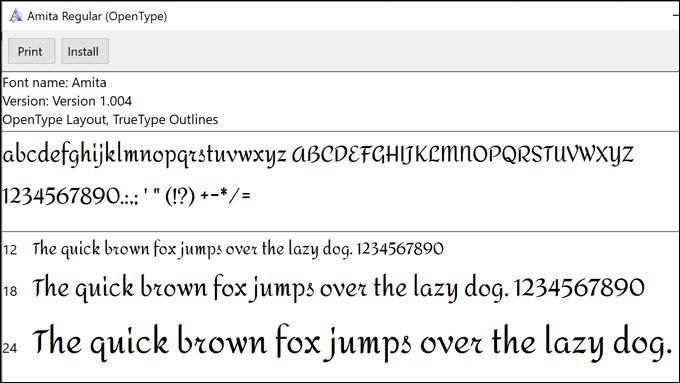
นี้แสดงให้เห็นแบบอักษรที่ใช้กับประโยค, สุนัขจิ้งจอกสีน้ำตาลอย่างรวดเร็วกระโดดข้ามสุนัขขี้เกียจ ซึ่งประกอบด้วยตัวอักษรทุกตัว นอกจากนี้ยังแสดงตัวเลข 0-9 และเครื่องหมายวรรคตอน (เช่น อัฒภาค) เพื่อให้คุณดูการออกแบบแบบอักษรแบบเต็มได้
- Windows Font Viewer จะเปิดทั้งไฟล์ฟอนต์ TTF และ OTF หากต้องการติดตั้งโดยใช้วิธีนี้ ให้คลิกปุ่ม ติดตั้ง ที่มุมซ้ายบนของหน้าต่าง Windows Font Viewer
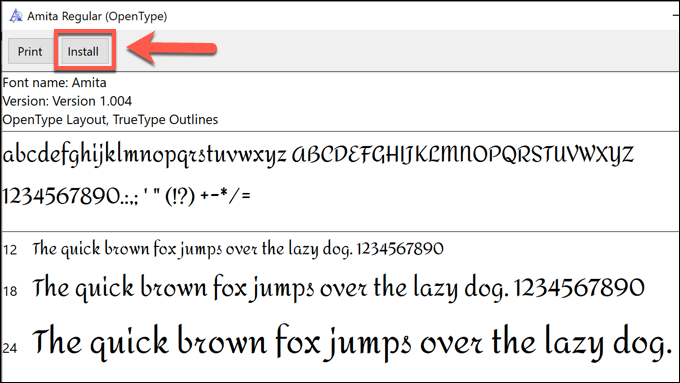
หลังจากนั้นครู่หนึ่ง แบบอักษรใหม่ของคุณจะพร้อมใช้งานในซอฟต์แวร์อื่นบนพีซีของคุณ
ติดตั้งแบบอักษรใน Windows 10 โดยใช้โฟลเดอร์แบบอักษรของระบบ
อย่างไรก็ตาม หากคุณกำลังติดตั้งแบบอักษรหลายแบบพร้อมกัน การติดตั้งแบบอักษรโดยใช้ Windows Font Viewer จะเป็นกระบวนการที่ช้าและใช้เวลานาน คุณสามารถติดตั้งแบบอักษรด้วยตนเองได้โดยการคัดลอกลงในโฟลเดอร์ระบบ Windows สำหรับแบบอักษร ( C:\Windows\Fonts ) โดยตรง
- ในการดำเนินการนี้ ให้เปิด Windows File Explorer และไปที่โฟลเดอร์ C:\Windows\Fonts ในหน้าต่าง Explorer อื่น ให้ลากไฟล์ไปยังโฟลเดอร์ Fonts หรือคัดลอกไฟล์ จากนั้น คลิกขวา > วาง ในโฟลเดอร์ ฟอนต์
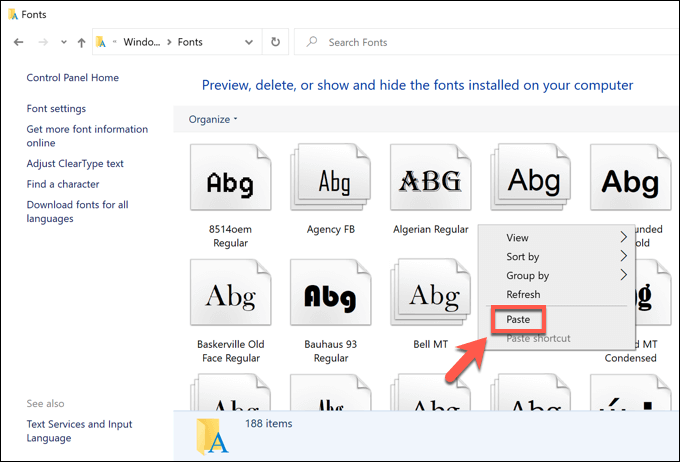
เมื่อไฟล์ถูกคัดลอกหรือย้ายเข้าที่ ฟอนต์จะพร้อมใช้งานในแอพอื่นๆ ของคุณและซอฟต์แวร์ Windows ที่ติดตั้ง คุณอาจต้องรีสตาร์ทแอปที่เปิดอยู่จึงจะสามารถดูแบบอักษรได้
ติดตั้งแบบอักษรใน Windows 10 โดยใช้การตั้งค่า Windows
หากคุณกำลังประสบปัญหาในการติดตั้งแบบอักษรบน Windows 10 ที่คุณดาวน์โหลดทางออนไลน์โดยใช้วิธีการด้านบน คุณสามารถลากและวางแบบอักษรเหล่านั้นในเมนู แบบอักษร ใน การตั้งค่า Windows แทน
- ในการเข้าถึงเมนูนี้ ให้คลิกขวาที่เมนู Start ของ Windows แล้วกดตัวเลือก Settings
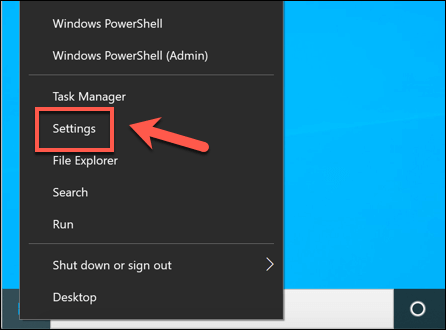
- ใน การตั้งค่า Windows ให้กด Personalization > Fonts ที่ด้านบนของเมนูจะมีตัวเลือกในการลากและวางไฟล์ฟอนต์ หากคุณดาวน์โหลดไฟล์ฟอนต์ OTF หรือ TTF ไว้ คุณสามารถค้นหาและเลือกไฟล์เหล่านี้ในหน้าต่าง Windows File Explorer แยกต่างหาก จากนั้นลากและวางลงในหน้าต่างการตั้งค่า Windows ที่เปิดอยู่
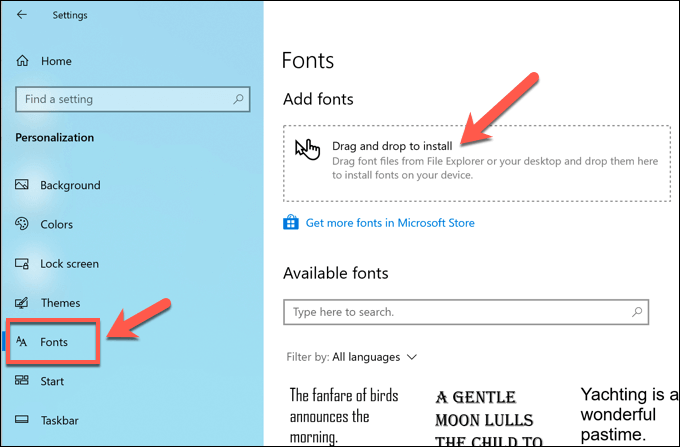
เมื่อวางเข้าที่แล้ว ฟอนต์จะพร้อมใช้งานทันที

การค้นหาและติดตั้งฟอนต์จาก Microsoft Store
หากคุณประสบปัญหาในการหาแบบอักษรใหม่ที่ชอบ คุณอาจพบแบบอักษรดังกล่าวใน Microsoft Store ซึ่งเป็นร้านแอปในตัวของ Windows 10 แทนที่จะค้นหาด้วยตนเอง คุณสามารถเข้าถึงรายการแบบอักษรที่มีให้ดาวน์โหลดโดยตรงจากเมนู การตั้งค่า Windows ของคุณ
- คุณสามารถเปิด Windows Settings ได้โดยคลิกขวาที่เมนู Start แล้วคลิก Settings
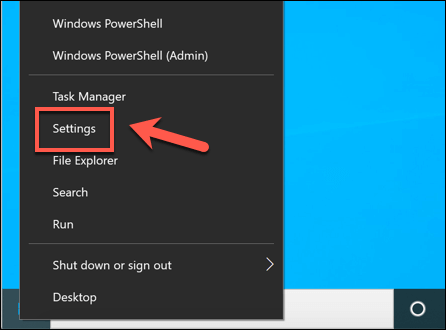
- ใน การตั้งค่า Windows ให้เลือก Personalization > Fonts ในเมนู แบบอักษร ให้กดตัวเลือก รับแบบอักษรเพิ่มเติมใน Microsoft Store
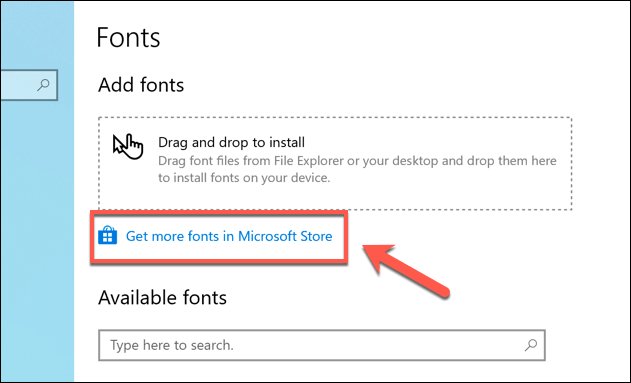
- การดำเนินการนี้จะเปิด Microsoft Store ในหน้าต่างใหม่ รายการแบบอักษรแบบฟรีและแบบชำระเงินจะสามารถดูได้ คลิกหนึ่งในแบบอักษรที่มีอยู่ในรายการ แบบอักษร ที่นี่เพื่อดูตัวอย่าง

- ในส่วนการแสดงตัวอย่างแบบอักษรใน Microsoft Store ให้กดปุ่ม รับ การดำเนินการนี้จะดาวน์โหลดและติดตั้งแบบอักษรบนพีซีของคุณ คุณจะต้องอนุญาตการซื้อหากคุณกำลังซื้อแบบอักษรแบบชำระเงินในขั้นตอนต่อไป
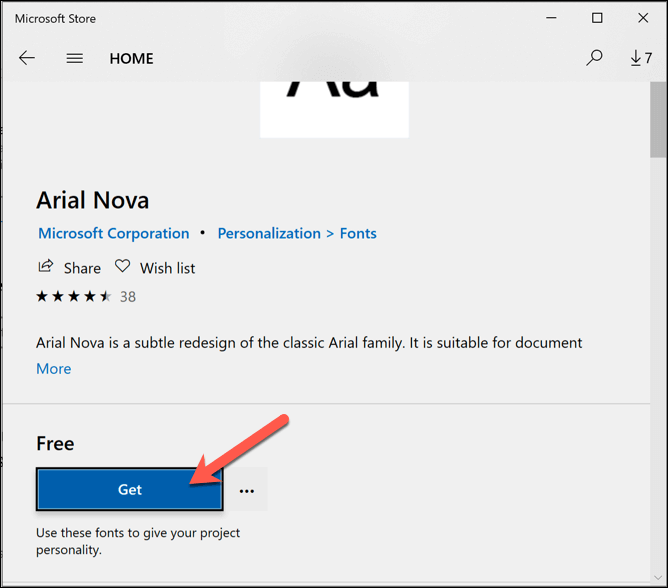
หลังจากติดตั้งฟอนต์แล้ว คุณจะสามารถใช้ฟอนต์นั้นในซอฟต์แวร์อื่นได้ทันที
การใช้ตัวจัดการแบบอักษรของบุคคลที่สาม
หากคุณกำลังพยายามติดตั้งแบบอักษรใหม่ใน Windows 10 คุณอาจต้องการใช้เครื่องมือจัดการแบบอักษรของบริษัทอื่น เครื่องมือเหล่านี้เป็นโซลูชันแบบครบวงจรสำหรับฟอนต์ ให้คุณดาวน์โหลด จัดการ และอัปเดตฟอนต์ใหม่ได้โดยตรง
ตัวจัดการแบบอักษรหนึ่งตัวที่คุณสามารถใช้ได้คือ FontBase ซึ่งเป็นเครื่องมือจัดการแบบอักษรข้ามแพลตฟอร์มสำหรับ Windows, Mac และ Linux FontBase ใช้งานได้ฟรี และช่วยให้คุณติดตั้งแบบอักษรจากคอลเล็กชัน Google Fonts ได้อย่างรวดเร็วโดยไม่ต้องดาวน์โหลดและติดตั้งด้วยตนเอง
- ดาวน์โหลดและติดตั้ง FontBase เพื่อเริ่มต้น เมื่อติดตั้งแล้ว คุณสามารถดูแบบอักษรที่ติดตั้งอยู่ในหน้าต่างหลักของ FontBase หากคุณต้องการติดตั้งแบบอักษรใหม่จากคอลเล็กชัน Google Fonts ให้กดตัวเลือก Google ใต้หมวด ผู้ให้บริการ
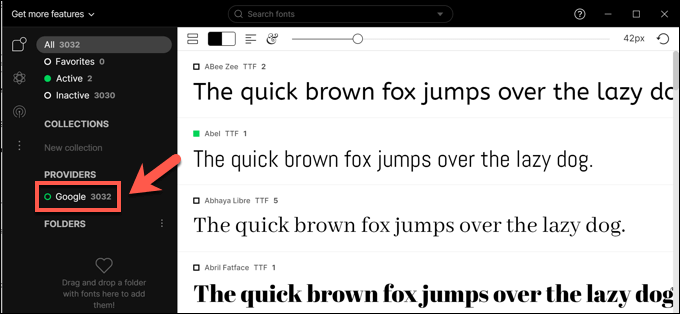
- FontBase ใช้ระบบ การเปิดใช้งาน เพื่อเปิดและปิดแบบอักษร เมื่อเปิดแอป แบบอักษรที่คุณเปิดใช้งานจะพร้อมใช้งานในซอฟต์แวร์อื่น เมื่อปิด แบบอักษรจะถูกปิดใช้งานและไม่พร้อมใช้งาน สิ่งนี้ออกแบบมาเพื่อจำกัดการใช้ทรัพยากรระบบของคุณ หากต้องการเปิดใช้งานแบบอักษร ให้เลือกช่องทำเครื่องหมายข้างแบบอักษรในรายการ Google เมื่อช่องทำเครื่องหมายเป็นสีเขียว แสดงว่าฟอนต์ทำงานอยู่
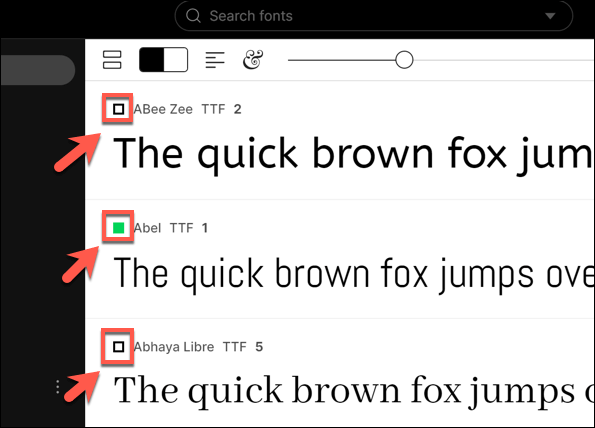
- หากต้องการ คุณสามารถใช้แบบอักษรจาก FontBase และติดตั้งด้วยตนเองเพื่อให้ใช้งานได้ตลอดเวลา ในการดำเนินการนี้ ให้คลิกขวาที่แบบอักษรที่คุณเปิดใช้งาน จากนั้นกดตัวเลือก ไปที่แบบอักษร ซึ่งจะเป็นการเปิดตำแหน่งของแบบอักษรใน Windows File Explorer
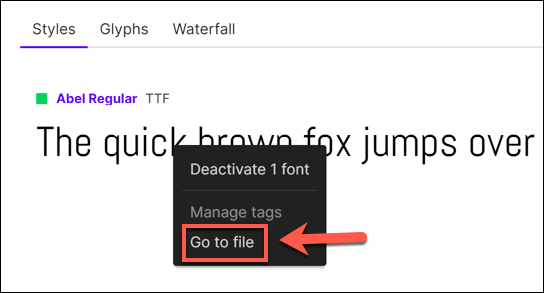
- ดับเบิลคลิกที่ไฟล์ฟอนต์เพื่อเปิดใน Windows Font Viewer เมื่อเปิดขึ้นมา ให้กดปุ่ม ติดตั้ง
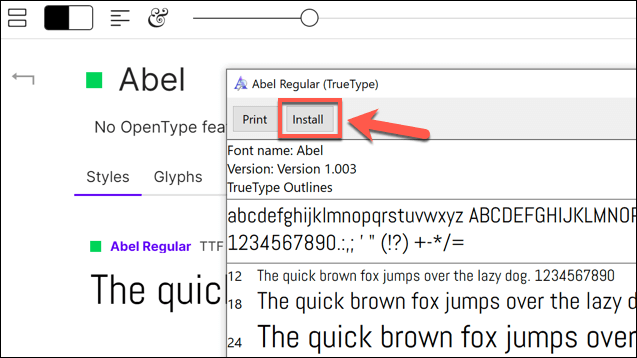
หากคุณตัดสินใจที่จะติดตั้งฟอนต์ FontBase อย่างถาวร ฟอนต์นั้นจะพร้อมใช้งานทันที ไม่ว่า FontBase จะเปิดอยู่หรือไม่ก็ตาม
การสร้างการออกแบบใหม่ด้วยแบบอักษรใหม่บน Windows 10
เมื่อคุณรู้วิธีติดตั้งแบบอักษรบน Windows 10 แล้ว คุณก็ปล่อยให้ความคิดสร้างสรรค์ของคุณโลดแล่นได้ เอกสารใหม่ รูปภาพ อินโฟกราฟิกระดับมืออาชีพ และอื่นๆ ล้วนได้รับประโยชน์จากแบบอักษรใหม่หรือสองแบบอักษร โดยเฉพาะอย่างยิ่งหากคุณเบื่อที่จะเห็นแบบอักษร Times New Roman หรือ Arial ขนาด 12 แบบเก่าปรากฏในเอกสารของคุณ
เมื่อติดตั้งฟอนต์แล้ว ขั้นตอนต่อไปจะเป็นของคุณ คุณสามารถออกแบบและสร้าง PDF แบบหลายหน้าใน Photoshop ได้ ช่วยให้คุณสามารถรวมรูปแบบแบบอักษรใหม่ของคุณลงในเอกสารแบบคงที่ได้ คุณยังสามารถเพิ่มแบบอักษรใน Photoshop ได้โดยตรง โดยมีแบบอักษรให้ติดตั้งและใช้งานเป็นส่วนหนึ่งของการสมัคร Adobe Creative Cloud มากขึ้น
